У овом водичу ћемо вам показати како да конфигуришете Водафоне рутер корак по корак. Ако тражите једноставан начин да конфигуришете свој Водафоне рутер како бисте максимално искористили све услуге које нуди, овај водич је за вас.

Шта је Водафоне рутер и чему служи?
Водафоне рутер је уређај који се повезује на Интернет мрежу и омогућава вам да се повежете са другим уређајима преко мреже. То значи да се можете повезати на Интернет са било ког места у вашем дому или канцеларији. Водафоне рутер такође омогућава дељење датотека између уређаја и повезивање уређаја на исту мрежу.
Врсте Водафоне рутера
Доступно је неколико типова Водафоне рутера, као што су Водафоне Цоннецт Плус, Водафоне Хоме Броадбанд, Водафоне Хоме Броадбанд Плус и Водафоне Хоме Хуб. Такође постоји неколико модела сваког од ових рутера.
Типови Водафоне рутера укључују:
- Водафоне ЦоннецтПлус: Овај рутер је дизајниран за кућну употребу и пружа брзу и стабилну везу са Интернетом.
- Водафоне Хоме Броадбанд: Овај рутер је такође погодан за кућну употребу и нуди брзу везу са Интернетом.
- Водафоне Хоме Броадбанд Плус: Овај рутер је сличан кућној широкопојасној мрежи, али нуди већу брзину везе и већи капацитет мреже.
- Водафоне Хоме Хуб: Овај рутер је најнапреднији у асортиману и нуди брзу и стабилну везу са Интернетом, као и широк спектар опција конфигурације и прилагођавања.
Сваки од ових рутера има различите доступне моделе са посебним карактеристикама и спецификацијама. Важно је да одаберете прави рутер за потребе ваше интернет везе и за величину вашег дома или предузећа.
Како приступити конфигурационом панелу Водафоне рутера

Да бисте приступили панелу за конфигурацију Водафоне рутера:
- Повежите рутер у утичницу и на уређај повезан на Интернет.
- Отворите веб претраживач и унесите ИП адресу рутера у траку за адресу (нпр. 192.168.1.1 за Водафоне рутер).
- Унесите корисничко име и лозинку да бисте приступили конфигурационој табли.
- Измените жељена подешавања и сачувајте промене пре изласка.
Како променити Водафоне Ви-Фи име
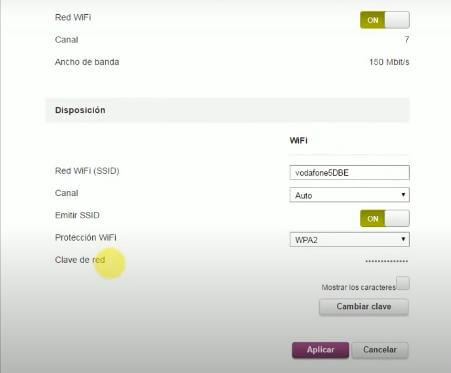
Да бисте променили име Водафоне Ви-Фи мреже:
- Приступите конфигурационом панелу рутера.
- Идите на одељак „Бежична мрежа“ или „Ви-Фи“.
- Изаберите ново име за Ви-Фи мрежу.
- Изаберите лозинку за Ви-Фи мрежу и сачувајте промене.
Запамтите да је назив Ви-Фи мреже познат као ССИД (Сервице Сет Идентифиер) и то је име које се појављује на листи мрежа доступних за повезивање. Важно је да изаберете име које се лако памти и безбедно ради заштите ваше Ви-Фи мреже. Такође је препоручљиво да редовно мењате лозинку за Ви-Фи мрежу како бисте је заштитили.
Како да конфигуришете заштитни зид Водафоне рутера
Заштитни зид је безбедносни алат који је одговоран за контролу долазног и одлазног саобраћаја на вашој мрежи. Можете га конфигурисати да блокира одређене врсте саобраћаја, као што је сумњив или опасан саобраћај, или да дозволи одређене врсте саобраћаја, као што је саобраћај из легитимних апликација. Важно је да правилно конфигуришете заштитни зид да бисте заштитили своју мрежу и уређаје.
- Приступите конфигурационом панелу рутера.
- Идите на одељак „Заштитни зид“ или „Заштитни зид“.
- Конфигуришите правила заштитног зида да блокирате или дозволите одређене врсте саобраћаја.
- Сачувајте промене.
Како ажурирати фирмвер Водафоне рутера
Важно је ажурирати фирмвер рутера јер ажурирања укључују безбедносна побољшања, исправке грешака и нове функције.
Да бисте ажурирали фирмвер Водафоне рутера:
- Приступите конфигурационом панелу рутера.
- Идите на одељак „Ажурирање фирмвера“ или „Ажурирање софтвера“.
- Пратите упутства за преузимање новог фирмвера.
- Пратите упутства да бисте инсталирали нови фирмвер.
- Сачувајте промене.
Ваш Водафоне рутер обично аутоматски проверава да ли постоје ажурирања, али можете и ручно да проверите да ли постоје доступна ажурирања и сами их преузмете и инсталирате. Обавезно пажљиво пратите упутства за ажурирање да бисте избегли проблеме са рутером.